Khromushin Raster - Цветен модел - Създаване на CMYK за една и съща хартия - Създаване на CMYK за различни хартии
Печат офсетно производство
Запазете растерни илюстрации от Photoshop във формати tif, eps, dcs. Цветови модели cmyk, скала на сивото, растерно изображение, многотонов (еднотонен, двутонен и т.н.), многоканален.
За да запазите допълнителни канали (спот канал) в допълнение към CMYK, е удобно да използвате запазване в .tif, като не забравяте да поставите отметка в квадратчето и да не забравяте, че каналът е надпечатан във Photoshop. Проверено на куп: photoshop CS-3 - indesign CS-3 - preps 5.02. както и по-нови версии. Архивът съдържа пример за Photoshop и PDF файл. test-2.zip
Растерните обекти в цветовия модел CMYK трябва да имат разделителна способност 300-350 dpi. Препоръчителната разделителна способност на растерното изображение е 1,5-2 изходни реда. Еднобитово (bitmap) — не по-малко от 600 dpi. Не е препоръчително да мащабирате, завъртате, огледални изображения в програмите за оформление. Тези операции е по-правилно да се правят във Photoshop, преди да се навият в лента. Съвременните програми позволяват доста правилно изображения, но силно препоръчвам да използвате стария доказан метод, ако качеството на печат е важно за вас. Когато посочвате изрязваща пътека, полето за плоскост трябва да остане празно. За да избегнете ненужни проблеми, не използвайте компресия (lzw, jpeg), когато записвате файлове. Не вграждайте цветни профили в изображенията си, освен ако нямате много ясна представа какво правите и защо! (при всички случаи типографията игнорира профилите по подразбиране) Изображенията трябва да бъдат представени като отделни файлове, събрани в една папка. TIF форматът е оптимален. При използване на PhotoShop EPS формат не е разрешено използването на DCS (EPS-5), т.е. всички CMYK цветове трябва да са в един файл.
След произведеникорекция на цвета за правилно възпроизвеждане на цветовете при печат , трябва да приложите следните настройки за разделяне на цветовете:
Цветове на мастилото - Евростандарт (Coated / Uncoated - в съответствие с хартията);
Усилване на точките - 12% с покритие/18% без покритие; (или според изискванията на печатницата)
Тип сепарация - GCR;
Черно поколение – съобразено с образа;
Ограничение за черно мастило - 100%;
Общ лимит на мастилото - 300%/280%. (или според изискванията на печатницата)
UCA Сума - според изображението.
Опитни професионалисти променят параметрите за генериране на черно, ограничение на черното мастило и количество UCA, за да постигнат най-добри резултати в състава на мастилото, като се стремят да постигнат най-технологично напредналия и следователно висококачествен печат.
важно! Неправилно избраните параметри за преобразуване в CMYK неминуемо ще доведат до изкривяване при печат (спрямо цвета на монитора или мостра) - не може да се прави рекламация.
Не злоупотребявайте с коригирането на изображението в CMYK и не извършвайте последващо цветоразделяне на изображението. В повечето случаи няма да можете да вземете предвид технологичното налагане на печатни мастила с характеристика на прозрачност и в резултат на това ще получите изображение, което не е надеждно за калибриран монитор в тираж.
За изображения трябва да изберете индивидуални параметри, като се фокусирате върху характеристиките на изображението.Няма стандартни настройки. Има само няколко задължителни параметъра, но това са само някои от задължителните настройки:
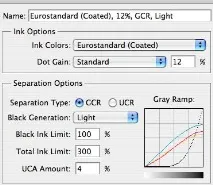
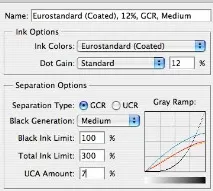
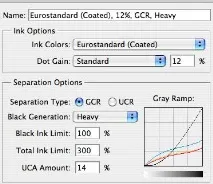
Пример 1 за разбиране Направете CMYK за същата хартия:
важно! По-долу са дадени опции за това как можете да разложите цвета (RGB - 135.135.135) при конвертиране в CMYK за същата хартия. Въведени са променисамо в параметрите на "черно поколение", тези. съотношението на цветни и черни компоненти в изображението. От което виждаме, че външният вид на цвета не се променя (вярно за този пример) и съставът на цветовете в CMYK се променя, не е възможно да се измисли такъв състав от главата, следователно всички промени в CMYK изискват последващо преразпределение, параметрите за преобразуване в CMYK се избират за конкретна картина, неприемливо е да се използва една и съща настройка за всички случаи!
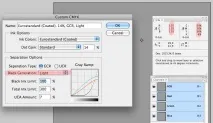
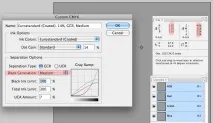
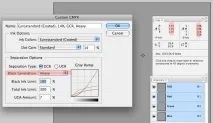
Пример 1 за разбиране Направете CMYK за различни хартии:
важно! По-долу има опции за разлагане на цвета (RGB - 70.45.20) при конвертиране в CMYK за различни хартии, гланц и мат. Резултатът ще бъде приблизително еднакъв цвят на външен вид и различен състав на боите. Несъответствието в стойностите на пръв поглед не е толкова значително, че да искам да ги игнорирам, но те влияят на правилното показване на цвета при печат върху конкретна хартия.
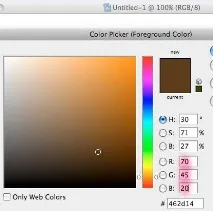
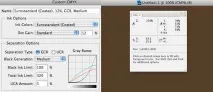
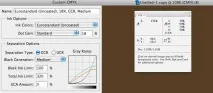
Качество (снимки) на растерни изображения.
Офсетовите принтери могат да отпечатват растерни изображения с качество 350 dpi.
Важно е да се разбере! Картината съдържа характеристиките на размер и качество.
Нека да разгледаме размера
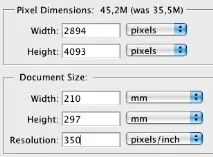
1.Размерът на пиксела е номинален размер, който не съдържа информация за отпечатания размер на изображението.
2.Размер на документа или размера, в който това изображение ще бъде отпечатано. В този размер неразделна част е качествената характеристика за даден размер.
Прието е да се говори за качество (резолюция) в единици пиксели на инч.
Но тези числа не говорят нищо завизуално качество - замъглено, неясно изображение, замъглено и т.н. може да бъде качествен от гледна точка на наличието на информация, но просто не е остър.
Освен това няма да е възможно да се подобри качеството чрез програмно увеличаване на размера на пиксела.
Какво се случва при промяна на размера на пиксела на изображение: (пример за бикубична интерполация)
Примерът показва как ще се промени цветът, ако изображението се увеличи 1,5 пъти и след това се върне към първоначалния си размер.
1. Изображение 2x2 пиксела, изпълнено със 100% циан (C) и 100% магента (M) цветове.
2. Променен размер на 3x3 пиксела - добавен цвят, състоящ се от 50% циан (C) и 50% магента (M).
3. Промени (върна) размера на 2x2 пиксела, в резултат на което там, където имаше 100% синьо (C) стана - 87% C и 13% (M), а там, където имаше 100% магента боя (M) стана - 13% (C) и 87% (M).
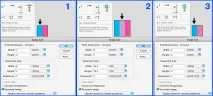
Промяната на размера на пикселите на изображението трябва да бъде намалена до минимално необходимия брой. Резултатът от промяната е намаляване на яснотата, особено за контрастиращи цветове. Ако е възможно, променете размера на пикселите на няколко пъти.
Или се научете да използвате възможностите на други методи за интерполация :)